SteelSeries Arctis 9 at SteelSeries Arctis 9X ay mga premium gaming headset na nagbibigay-daan sa mga user na kumonekta sa PC sa pamamagitan ng paggamit ng adapter. Kamakailan, medyo ilang mga manlalaro ang nag-uulat hindi gumagana ang mic sa kanilang SteelSeries Arctis 9 o 9X mga gaming headset. Kung ikaw ay nasa parehong bangka, huwag mag-alala. Hindi naman mahirap ayusin...
Paano ayusin ang SteelSeries Arctis 9/9X Mic na Hindi Gumagana sa PC
Narito ang limang pag-aayos na nakatulong sa ibang mga manlalaro na malutas ang problema ng SteelSeries Arctis 9/9X Mic na Hindi Gumagana sa PC. Maaaring hindi mo kailangang subukan silang lahat; gawin mo lang ang iyong paraan pababa sa listahan hanggang sa mahanap mo ang isa na gumagawa ng lansihin para sa iyo.
- I-download at i-install ang Driver Easy.
- Patakbuhin ang Driver Easy at i-click ang pindutang I-scan Ngayon. I-scan ng Driver Easy ang iyong computer at makikita ang anumang mga driver ng problema.
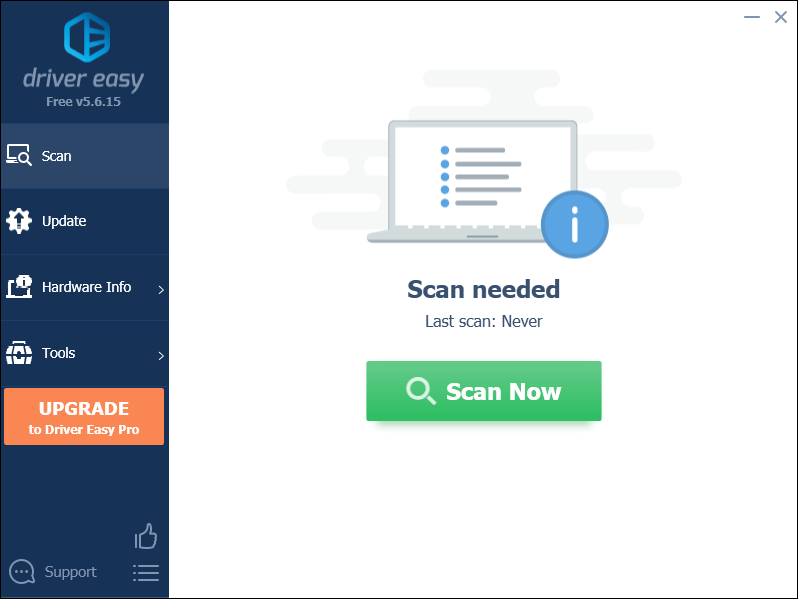
- I-click ang I-update Lahat upang awtomatikong i-download at i-install ang tamang bersyon ng lahat ng mga driver na nawawala o luma na sa iyong system (nangangailangan ito ng Pro bersyon – sasabihan kang mag-upgrade kapag na-click mo ang I-update Lahat).
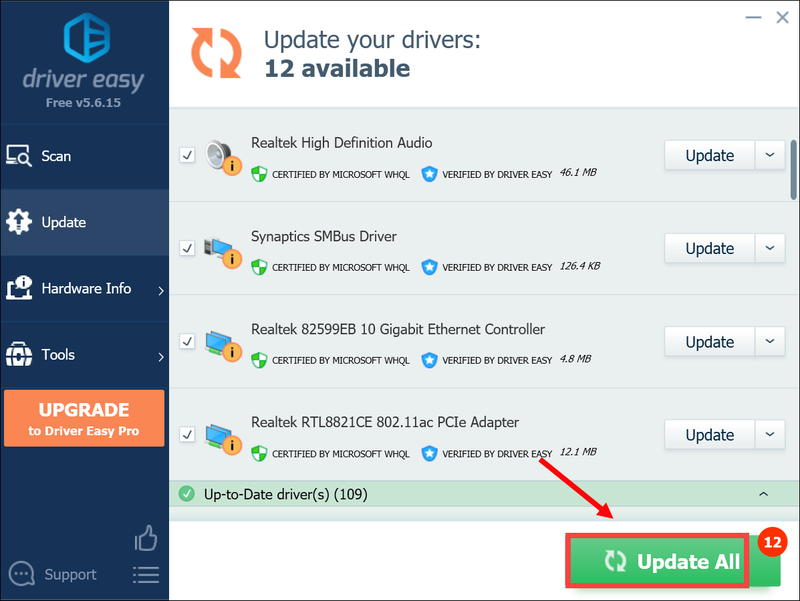
Maaari mo ring i-click Update gawin ito nang libre kung gusto mo, ngunit ito ay bahagyang manu-mano. - I-restart ang iyong computer at tingnan kung hindi gumagana ang mikropono sa iyong problema sa SteelArctis 9/9X. Kung hindi ito kagalakan, tumungo Ayusin 3 , sa ibaba.
- Sa iyong keyboard, pindutin ang Windows logo susi
 , at uri privacy . Mag-click sa Mga setting ng privacy ng mikropono kapag nag-pop up ito bilang isang katugmang resulta.
, at uri privacy . Mag-click sa Mga setting ng privacy ng mikropono kapag nag-pop up ito bilang isang katugmang resulta.
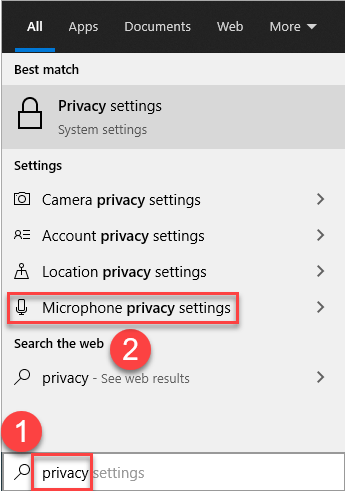
- Nasa Payagan ang Mga App na I-access ang Iyong Mikropono seksyon, siguraduhin na ang toggle ay Naka-on .
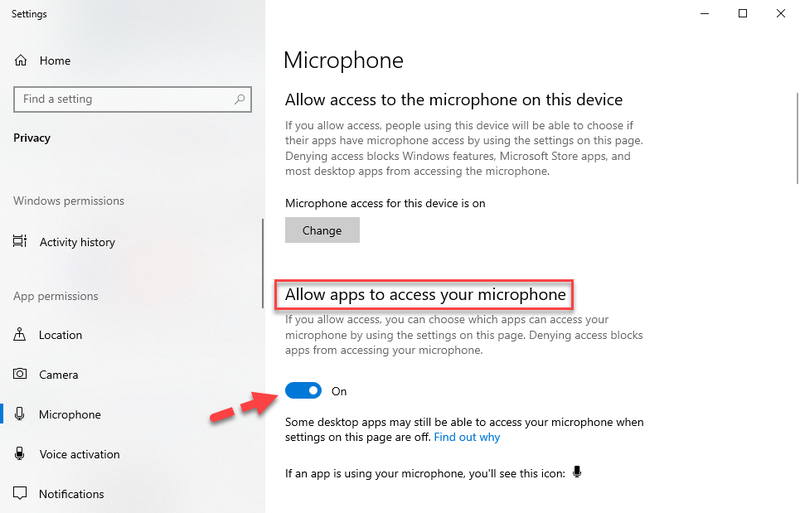
- Mag-scroll pababa sa Piliin kung aling app ang makaka-access sa iyong mikropono seksyon, at tiyaking na-on mo ang mga toggle para sa lahat ng app kung saan kailangan mo ang function ng mikropono.
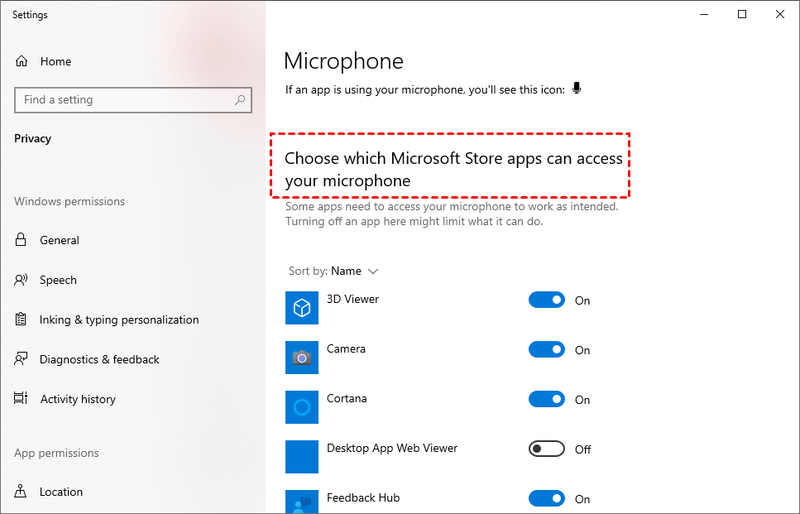
- Subukan ang iyong mikropono upang makita kung ito ay gumagana nang maayos. Kung oo, congrats - nalutas mo na ang isyu! Kung magpapatuloy ang problema, mangyaring subukan Ayusin 4 , sa ibaba.
- Sa iyong keyboard, pindutin ang Windows logo key at R sabay ilabas ang Run box. Pagkatapos ay i-type o i-paste mmsys.cpl at pindutin Pumasok .
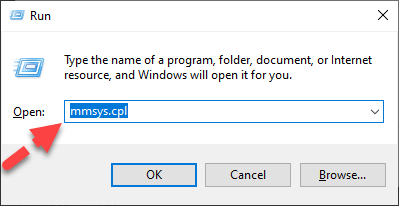
- I-click ang Pagre-record tab. Pagkatapos ay tiyaking nakatakda ang iyong SteelSeries Arctis 9/9X mic bilang Default na Device at i-click Ari-arian (Dito lang ako nag-attach ng screenshot bilang sanggunian ng pagtuturo).
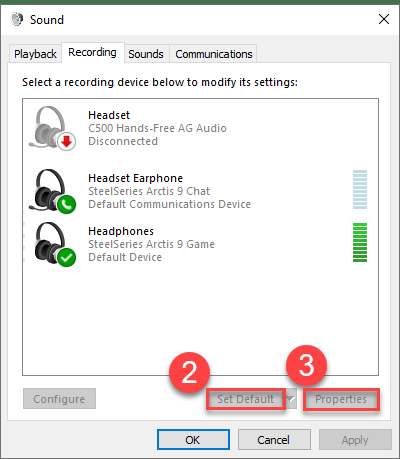
- Sa Mga antas , tiyaking na-slide mo ang Digital Audio (S/PDIF) bar sa isang naaangkop na antas. Pagkatapos ay i-click OK .
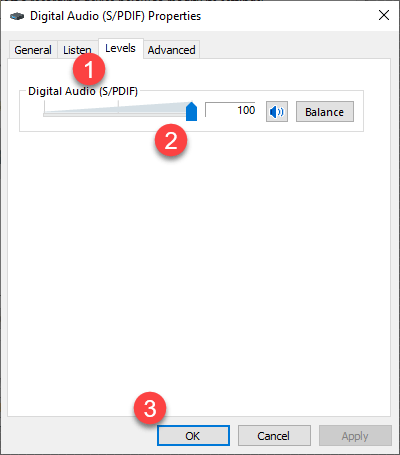
- I-click ang Advanced tab. Sa ilalim ng Default na Format seksyon, pumili ng ibang sample rate at bit depth at i-click Pagsusulit . Ulitin ang prosesong ito hanggang sa makakita ka ng format na gumagana para sa iyo. Pagkatapos, siguraduhin na ang kahon para sa Payagan ang application na kumuha ng eksklusibong kontrol sa device na ito ay hindi nalagyan ng tsek . Pagkatapos nito, i-click Mag-apply > OK .
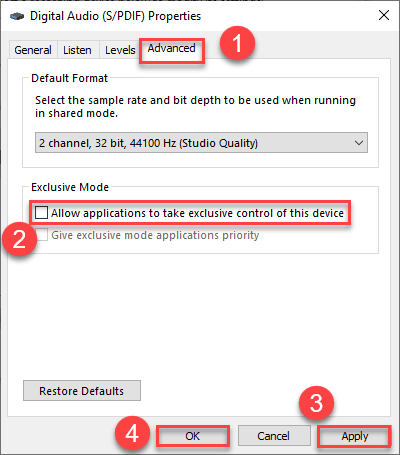
- Sa iyong keyboard, pindutin ang Logo ng Windows susi
 at R sabay na i-invoke ang Run box. Pagkatapos ay i-type appwiz.cpl at pindutin Pumasok .
at R sabay na i-invoke ang Run box. Pagkatapos ay i-type appwiz.cpl at pindutin Pumasok .
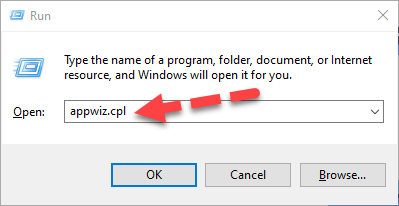
- I-right-click sa SteelSeries Engine at i-click I-uninstall .
- Mag-navigate sa Pahina ng SteelSeries Engine . Pagkatapos ay piliin ang pag-download na naaayon sa iyong bersyon ng Operating System.
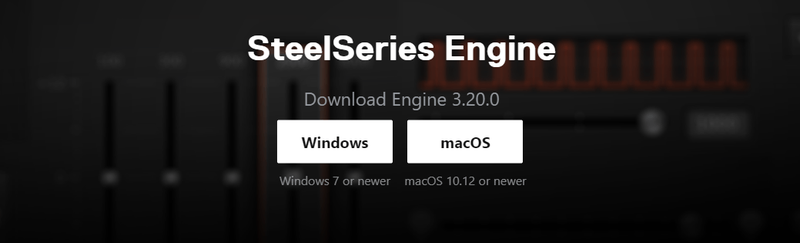
- Kapag kumpleto na, patakbuhin ang executable file na ito at sundin ang mga tagubilin sa screen para i-install ang Engine.
- I-restart ang iyong computer para magkabisa ang mga pagbabago.
- Subukan ang iyong Steel Arctis 9 o 9X headphone upang makita kung naibalik ang function ng mikropono.
- mikropono
Ayusin 1: Magsagawa ng ilang pangunahing pag-troubleshoot
Hindi mo man marinig ang boses mula sa kabilang dulo, o hindi ka marinig, ang unang bagay na dapat mong suriin ay kung nakakonekta nang maayos ang iyong headset.
Dapat mong tiyakin na ang volume ay nakatakda sa isang naririnig na antas, tingnan kung ang adaptor na ginagamit mo upang ikonekta ang iyong headset sa PC (tulad ng bluetooth, Micro USB port o ang Xbox dongle) ay gumagana.
Ang SteelSeries Arctis 9/9X ay mayroon ding hardware reset switch na nagbibigay-daan sa iyong i-reset ang headphone. Pindutin ito at hawakan ito nang humigit-kumulang 1 segundo.

Kapag na-double check mo na ang mga item na ito, subukan ang iyong mikropono upang makita kung gumagana ito nang maayos. Kung oo, pagkatapos ay mahusay! Kung magpapatuloy ang problema, mangyaring magpatuloy sa Ayusin 2 sa ibaba.
Ayusin 2: I-update ang iyong mga driver ng audio
Ang isa sa mga pinaka-karaniwang sanhi ng problemang ito ay isang lipas na o may sira na audio driver. Kaya dapat mong palaging tiyakin na panatilihing napapanahon ang pinakabagong driver ng audio. Kung wala kang oras, pasensya o kasanayan na i-update nang manu-mano ang driver, maaari mong gawin ito nang awtomatiko Madali ang Driver .
Awtomatikong makikilala ng Driver Easy ang iyong system at hahanapin ang mga tamang driver para dito. Hindi mo kailangang malaman nang eksakto kung anong sistema ang pinapatakbo ng iyong computer, hindi mo kailangang problemahin ng maling driver na iyong ida-download, at hindi mo kailangang mag-alala tungkol sa pagkakamali kapag nag-i-install. Hinahawakan ng Driver Easy ang lahat.
Maaari mong awtomatikong i-update ang iyong mga driver gamit ang alinman sa LIBRE o ang Pro bersyon ng Driver Easy. Ngunit sa Pro na bersyon ay tumatagal lamang ng 2 hakbang (at makakakuha ka ng buong suporta at 30-araw na garantiyang ibabalik ang pera):
Ayusin 3: Payagan ang access sa mikropono
Kapag gusto mong gumamit ng mikropono, dapat mong tiyakin na binibigyan mo ng pahintulot ang mga app para sa pag-access sa iyong mikropono. Kung hindi, hindi ka makakapag-usap mula sa partikular na app na iyon.
Ayusin 4: Baguhin ang iyong mga setting ng audio
Maaaring hindi ka makarinig ng anumang boses kung na-misconfigure mo ang iyong mga setting ng audio.
Kaya sa pag-aayos na ito, maaari mong sundin ang mga hakbang sa ibaba upang suriin:
Ayusin 5: I-install ang pinakabagong software ng SteelSeries Engine
Ang SteelSeries Engine ay isang software program na idinisenyo upang suportahan at i-tweak ang mga tipikal na aspeto ng gaming gear para sa pinakamainam na performance ng laro. Tamang-tama kung mag-i-install ka ng pinakabagong software para matiyak na maibibigay mo ang pinakamahusay sa iyong SteelSeries Arctis 9/9X headset.
Narito kung paano i-uninstall ang kasalukuyang bersyon at i-install ang pinakabago para sa iyong computer:
Iyon lang - sana nakatulong ang post na ito. Kung mayroon kang anumang mga katanungan, ideya, o mungkahi, malugod kang mag-iwan sa amin ng komento sa ibaba.
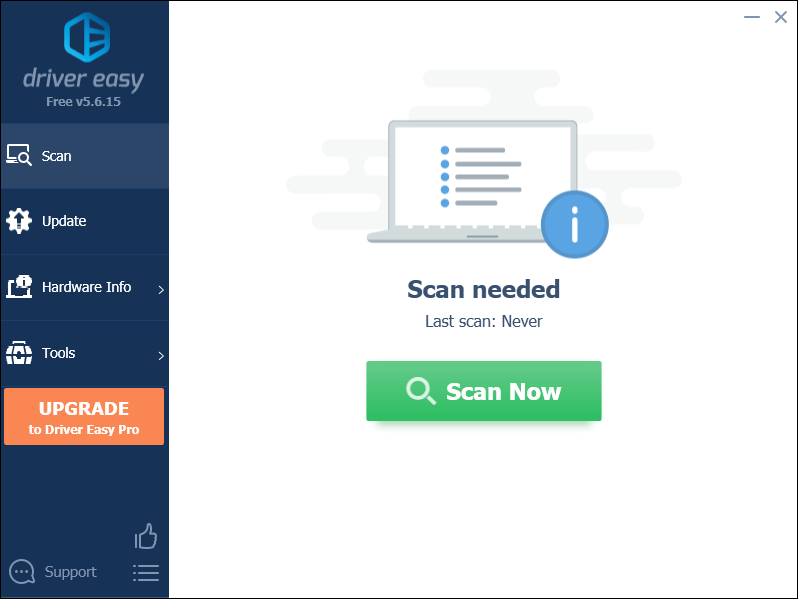
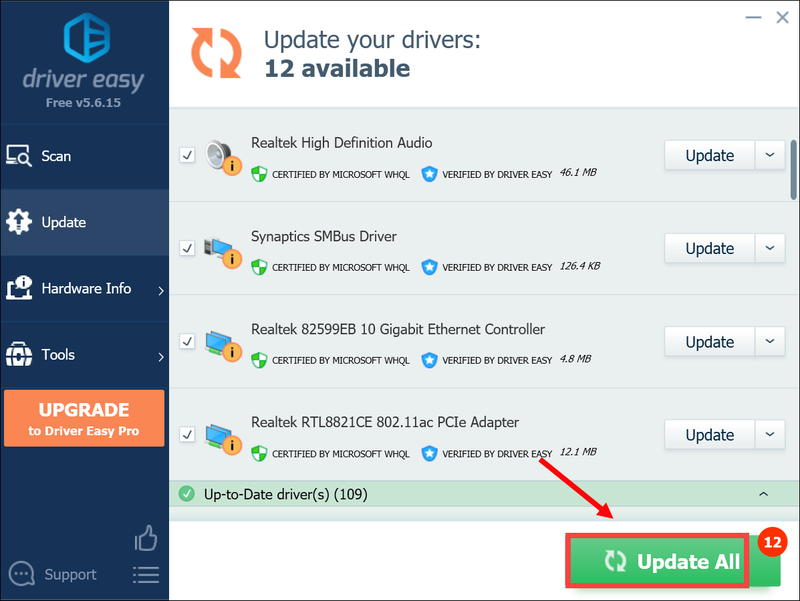
 , at uri privacy . Mag-click sa Mga setting ng privacy ng mikropono kapag nag-pop up ito bilang isang katugmang resulta.
, at uri privacy . Mag-click sa Mga setting ng privacy ng mikropono kapag nag-pop up ito bilang isang katugmang resulta. 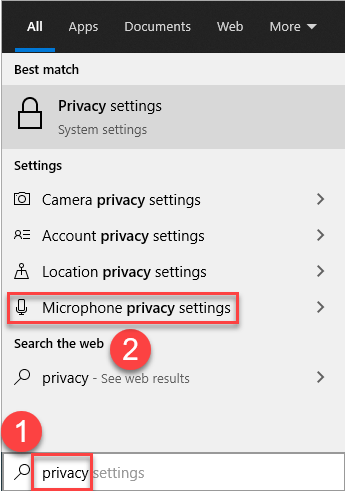
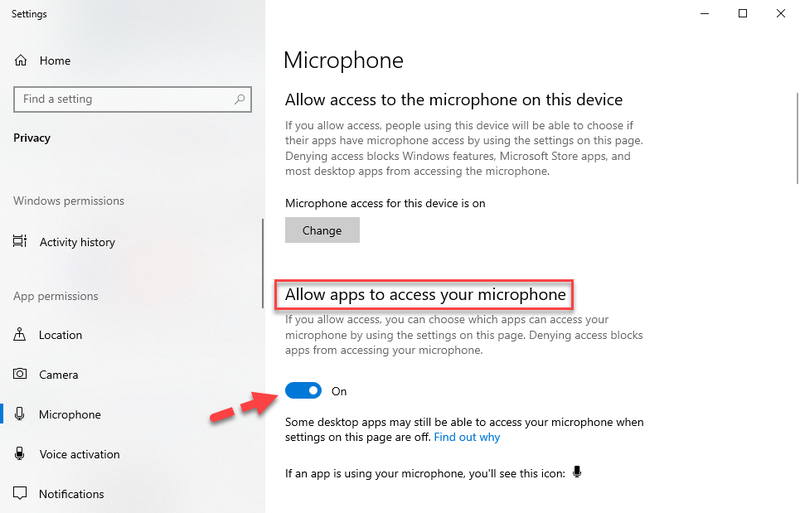
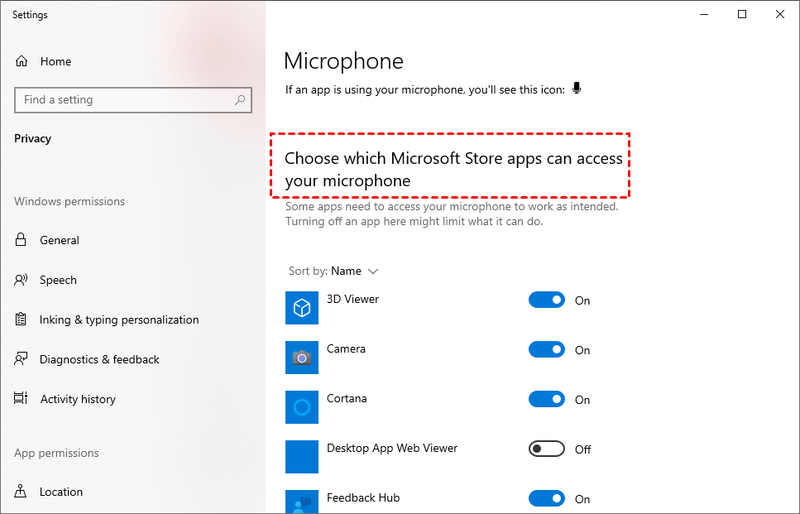
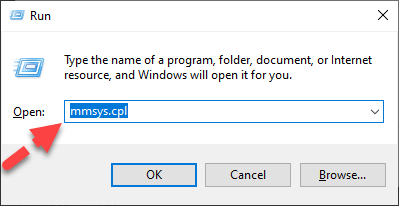
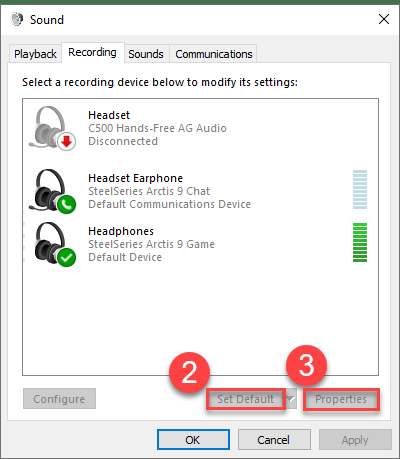
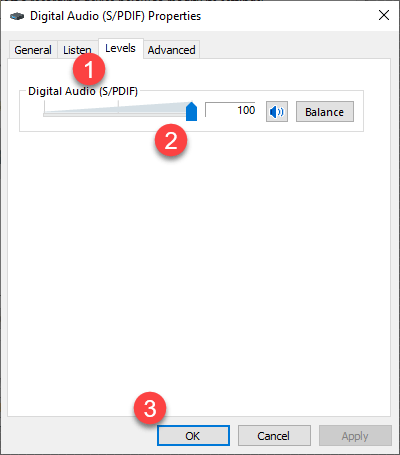
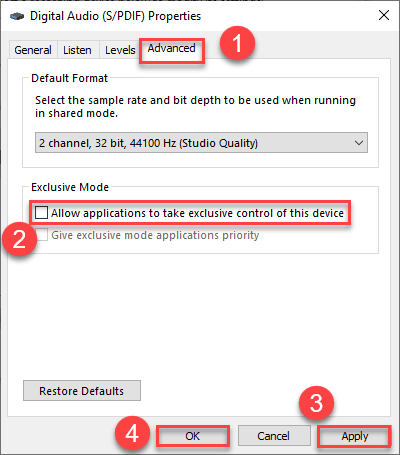
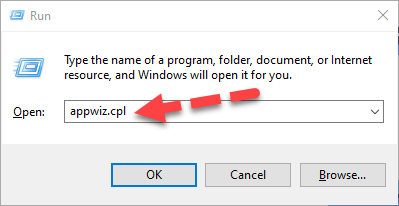
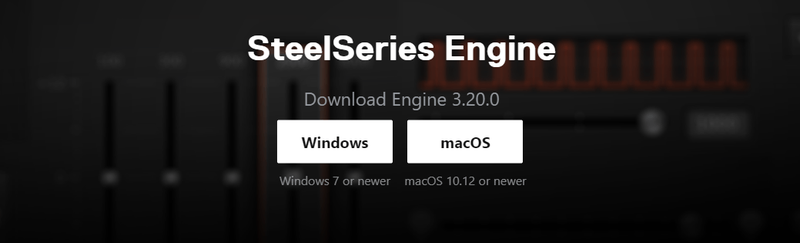




![[SOLVED] Cyberpunk 2077 Pagyeyelo](https://letmeknow.ch/img/program-issues/41/cyberpunk-2077-freezing.jpg)

